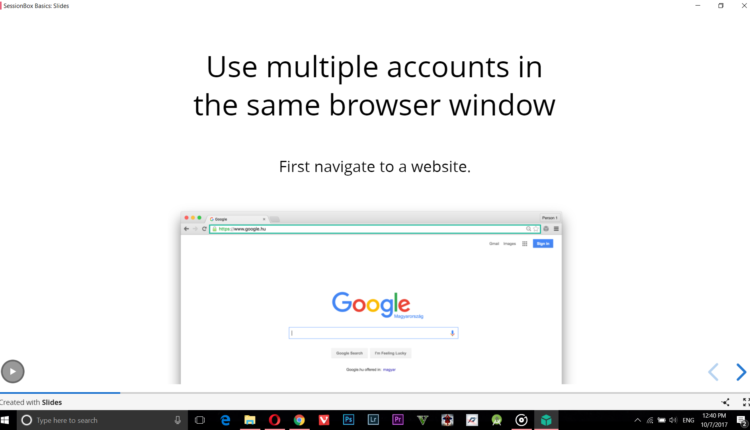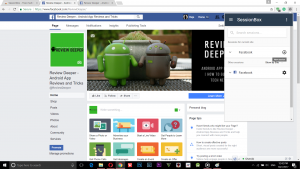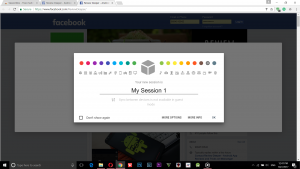Kuidas kasutada Chrome’is mitut Facebooki ja Twitteri kontot ilma välja logimata
Enamiku inimeste lemmiktegevus on veebibrauseri (nt Google Chrome) avamisel oma Facebooki või Twitteri kontole sisse logida ja seejärel lõputult oma voogu sirvida.
On isegi uuringuid ja aruandeid, mis viitavad sellele, et enamik inimesi kasutab oma sotsiaalmeedia kontodele juurdepääsuks ainult veebibrausereid.
Mõnel neist võib nendes sotsiaalmeediavõrgustikes olla isegi mitu kontot, näiteks üks sõprade ja perega ühenduse loomiseks ning teine tööalastel eesmärkidel.
Kuid kahjuks ei võimalda ei Facebook ega Twitter teil samaaegselt mitmele kasutajakontole sisse logida, nagu seda teeb Gmail.
Mis tähendab, et kui peate sisse logima oma ettevõtte kontoga Facebookis või Twitteris, peate logima välja kontolt, kuhu olete praegu sisse logitud.
Siiski saate nendele kontodele sisselogimiseks kasutada teist brauserit, kuid see on tüütu protsess.
Ja kuna kõik andmed on juba peamise brauseriga sünkroonitud, oleks seda raske hallata, eriti kui kasutate sama brauserit erinevates seadmetes.
Mida saate teha, et kasutada sama brauserit ja hallata mitut kontot, ilma et peaksite iga kord välja logima?
Siin on lahendus, mis võib teile kasulik olla.
Seansiboks, kasulik Chrome'i laiendus võimaldab teil saidil olla mitu aktiivset seanssi ja selleks ei pea te isegi inkognito režiimi sisenema.
Saate isegi sünkroonida oma seansse erinevates seadmetes, kui loote Chrome'is seansikasti konto.
See tähendab, et saate kõik oma mitme kontoga seansid automaatselt sisse logida, nii et te ei pea iga kord sisse ja välja logima.
Seansikasti tööle panemiseks järgige neid samme.
Samm 1:
Installige seansikasti Chrome'i laiendus allolevalt lingilt
https://chrome.google.com/webstore/detail/sessionbox-free-multi-log/megbklhjamjbcafknkgmokldgolkdfig
Seda linki saate kasutada ka laienduse installimiseks.
https://sessionbox.io/discover
Pidage meeles, et seda laiendust toetatakse praegu ainult Google Chrome'is ja Mozilla Firefoxis.
2 samm:
Kui olete laienduse installinud, logige sisse oma Facebooki või Twitteri kontole ja seejärel klõpsake laienduse nuppu.
3 samm:
Klõpsake Facebooki või Twitteri läheduses nuppu Lisa uus seanss.
4 samm:
Teid suunatakse nüüd uuele vahelehele, kus olete oma praeguselt kontolt välja logitud.
Nüüd lihtsalt sisestage seansi nimi, näiteks "kontor" või "töö".
Samuti saate valida seansile värvi, et see kiiresti tuvastada.
Samuti on võimalus valida seansi jaoks asjakohane ikoon, kuid see on saadaval ainult tasulises versioonis.
5 samm:
Viimane samm on sisestada selle konto e-posti ID ja parool, kuhu soovite sisse logida.
See on kõik. Nüüd luuakse uus seanss ja saate lülituda uute ja vanade vahel, kasutades oma menüüs seansikasti nuppu.
Protseduur on sarnane nii Facebooki kui ka Twitteriga.
Andke meile allolevates kommentaarides teada, kui teil on raskusi konkreetse sammuga jätkamisel.